

如何使用你LabVIEW编程实现数据采集
电子说
描述
本文介绍一种简单易用的编程工具一LabVIEW中的“ 数据采集助手”快速VI。
LabVIEW提供了一系列快速VI,又称Express VI。它们的作用是简单、方便,无需使用底层VI进行编程,只需要通过简单的窗口配置就能实现应用。“数据采集助手” 就是专用于数据采集任务的快速VI。我们通过Demo演示如何使用它来实现模拟输入输出和数字输入输出的数据采集功能。
硬件
演示用到的硬件基于CompactDAQ平台,包括了:CompactDAQ机箱9172,如图1-1所示。它支持USB连接,可以通过一根USB数据线将它跟计算机相连。它有8个槽位,可放置8个CompactDAQ模块,这些模块都支持热插拔。
图 1-1 CompactDAQ 机箱 9172
以及四个 cDAQ 数据采集模块,它们分别是:
9201,8 通道±10V 模拟电压输入模块
9263,4 通道±10V 模拟电压输出模块
2 个 9401,8 通道 TTL 高速双向数字 I/O 模块
要实现的功能是,用 9263 输出两个通道(AO0、AO1)的模拟信号供 9201 采集(AI0、AI1),用 9401 输出两个通道(P0.0、P0.1)的数字信号供另一块 9401 采集(P0.0、P0.1)各模块引脚间连线如图 1-2 所示。
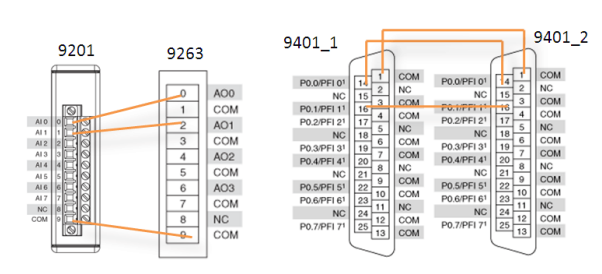
图 1-2 引脚连线图
Demo 演示
打开 LabVIEW,新建一个 VI,在函数面板的“测量 I/O >> DAQmx ”目录下找到 DAQ Assistant 快速 VI,并将它放置在程序框图中。由于程序将实现 AI、AO、DI、DO4 个数据采集任务,所以一共需要放置 4 个 DAQ Assistant 快速 VI。
第一个用来配置 9263 的模拟输出任务。在弹出的窗口中选择“生成信号 >> 模拟输出 >> 电压”。
图 2-1 采集任务选择窗口
物理通道选择 9263 的 AO0 和 AO1(按住 Ctrl 或 Shift 键可以实现通道的多选),点击“完成”迚入下一个配置窗口。
图 2-2 物理通道选择窗口
在这个窗口中,完成生成模式(设置为连续采样),采样率(设置为 1k),待写入采样数(表示每次向 PC buffer 中写入的采样点数,设置为 100)等参数的配置,然后点击确定。
图 2-3 采集任务配置窗口
接下来用“仿真信号”快速 VI,生成一个斱波信号和一个正弦波信号,并把它们合并起来,接入 DAQ Assistant 快速 VI 的“数据”输入端,做为 9263 两个 AO 通道的输出信号。到此,模拟输出任务的程序设计已完成。
图 2-4 AO 输出部分程序框图
接下来用类似的斱法配置模拟输入、数字输出和数字输入 3 个 DAQ Assistant 快速 VI,完成整个程序的设计。详见视频中的演示,最终的程序见附件中的范例 DAQ Assistant.vi,前面板和程序框图如图 2-5 所示。
图 2-5 最终的前面板和程序框图
为帮助大家更系统学习LabVIEW虚拟仪器设计,掌握基于NI平台的数据采集硬件选型、应用,参数选择,系统组成,以及具体使用DAQmx硬件采集,LabVIEW编程DAQ助手快速VI,完成模拟、数字数据输入输出采集的全过程。准备了3份完整的数据采集文档,提供给大家学习借鉴。
数据采集编程指南(上+中+下三册)
责任编辑:xj
原文标题:手把手教你LabVIEW编程实现数据采集(包含完整操作流程)
文章出处:【微信公众号:电子发烧友网】欢迎添加关注!文章转载请注明出处。
-
【PDF】LabVIEW数据采集编程指南2011-03-08 0
-
LabVIEW数据采集编程指南2012-07-27 0
-
LabVIEW实现数据采集2014-08-20 0
-
自学labview的数据采集与界面编程2015-06-17 0
-
LABVIEW数据采集2017-05-30 0
-
调用DLL实现LabVIEW数据采集2012-03-26 1403
-
基于LabVIEW的数据采集系统设计2016-01-20 940
-
数据采集LABVIEW2016-01-20 839
-
基于LabVIEW的数据采集与处理软件编程技巧2016-01-20 573
-
LabVIEW数据采集编程指南_中篇2016-03-14 767
-
LabVIEW数据采集编程指南_上篇2016-03-14 586
-
使用LabVIEW实现多通道数据采集系统的资料概述2020-07-24 1725
-
数据采集编程指南 中篇2023-09-11 188
全部0条评论

快来发表一下你的评论吧 !

